
Varsayılan olarak yazdırmadıkları için, hem masaüstü uygulamasını hem de web üzerinde Microsoft Excel'i kullanarak kılavuz çizgileri içeren Excel çalışma sayfalarını nasıl yazdıracağınızı göstereceğiz.
Çok fazla veri içeren bir Excel e-tablosu yazdırıyorsanız kılavuz çizgilerini dahil etmek isteyebilirsiniz. Bunlar, manuel olarak eklemenize gerek kalmadan hücrelerinizin etrafında ince kenarlıklar sağlar, böylece verilerin okunmasını kolaylaştırır.
Excel'de Kılavuz Çizgiler ve Hücre Kenarlıkları
Excel'de yazdırırken kılavuz çizgilerini kullanma 'in hücre kenarlıklarına göre avantajı, aşağıda açıklandığı gibi seçeneği işaretlediğinizde verilerinizin çevresinde otomatik olarak görünmeleridir.
Varsayılan olarak kılavuz çizgileri yalnızca sayfanızdaki verileri kapsar. Bu, daha sonra veri ekler veya kaldırırsanız kılavuz çizgilerinin bu değişikliklere otomatik olarak uyum sağlayacağı anlamına gelir.
Verilerinize yazdırmak için hücre kenarlıkları uyguladığınızda bu satırlar otomatik olarak güncellenmez. Dolayısıyla, daha sonra veri ekler veya kaldırırsanız yazdırmadan önce bu hücre kenarlıklarını manuel olarak ayarlamanız gerekir.
Başka bir nedenle sayfanıza hücre kenarlıkları eklerseniz ve kılavuz çizgilerini de yazdırmak istiyorsanız, sayfayı yazdırdığınızda her ikisi de görüntülenir. Aşağıda gösterildiği gibi yazdırırken (veya kenarlık ayarlarınıza göre renkli olarak) uygulayacağınız kenarlıklar basitçe daha kalın çizgiler olarak görünüyor.
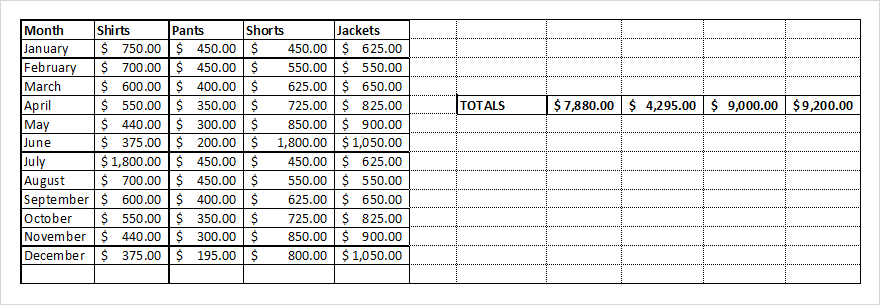
Masaüstünde Kılavuz Çizgileri Olan Excel Nasıl Yazdırılır
Aynı ayarı yaparak Windows ve Mac'te Excel'deki kılavuz çizgilerini yazdırabilirsiniz. Ancak Windows'ta Excel, yazdırmaya hazır olduğunuzda kılavuz çizgileri eklemenin başka bir yolunu sunar.
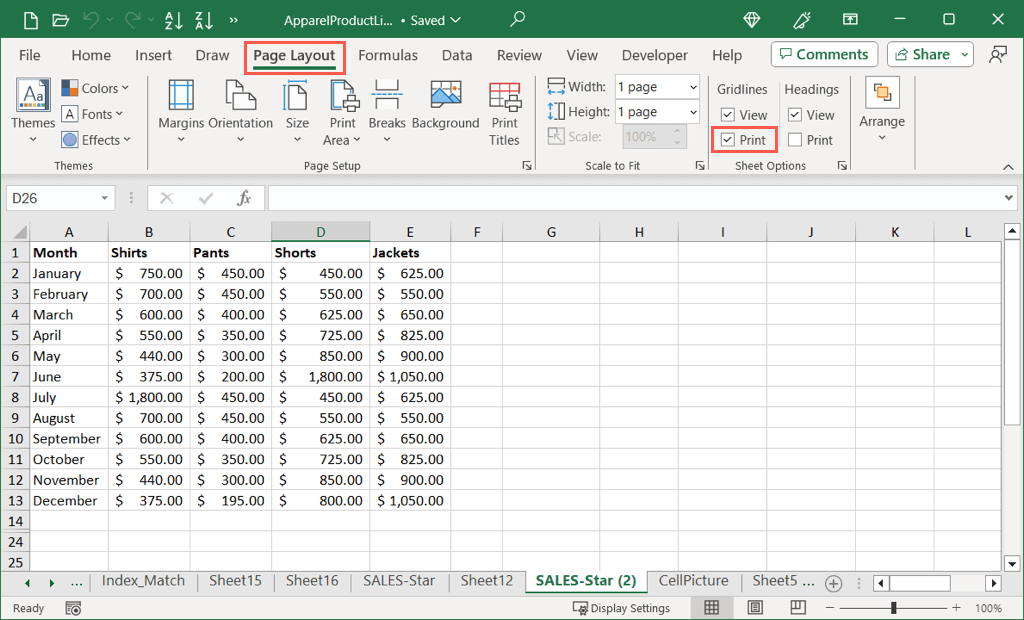
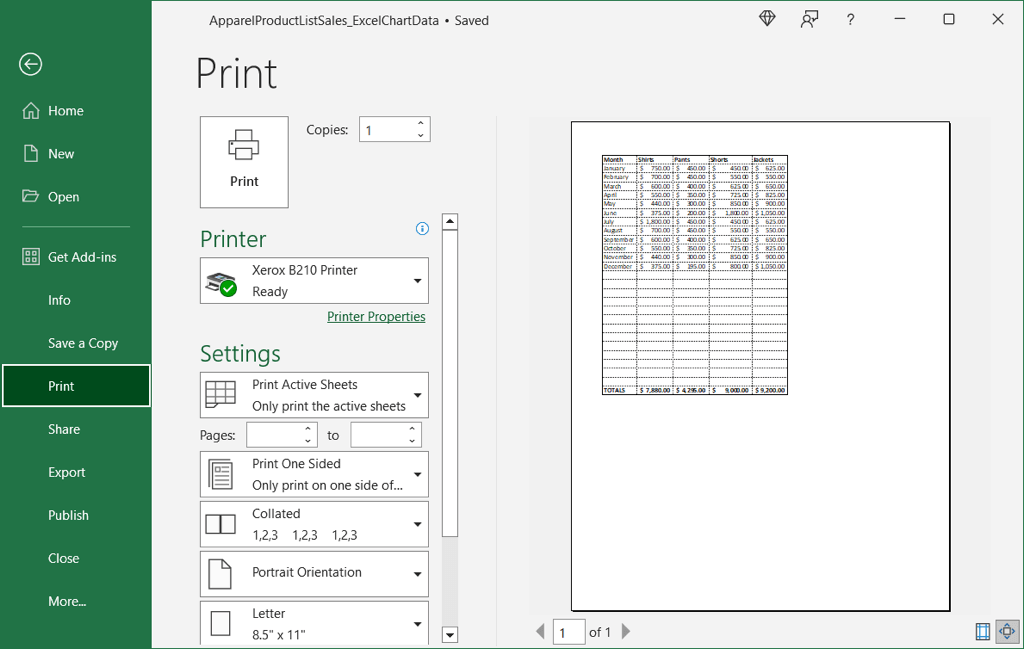
Çalışma kitabının tamamını kılavuz çizgileriyle yazdırmak istiyorsanız, yukarıdaki adımları izleyerek bunları öncelikle her bir sayfaya eklemeniz gerekir.
Kılavuz çizgilerini görüntüle Windows'ta Baskı Önizleme'deki Kılavuz Çizgileri
Yukarıda açıklandığı gibi Sayfa Düzeni sekmesinde kılavuz çizgileri için Yazdır seçeneğini işaretlemeyi unutursanız ve zaten baskı önizlemedeyseniz, Windows'ta Excel kullanıyorsanız satırları buraya ekleyebilirsiniz..
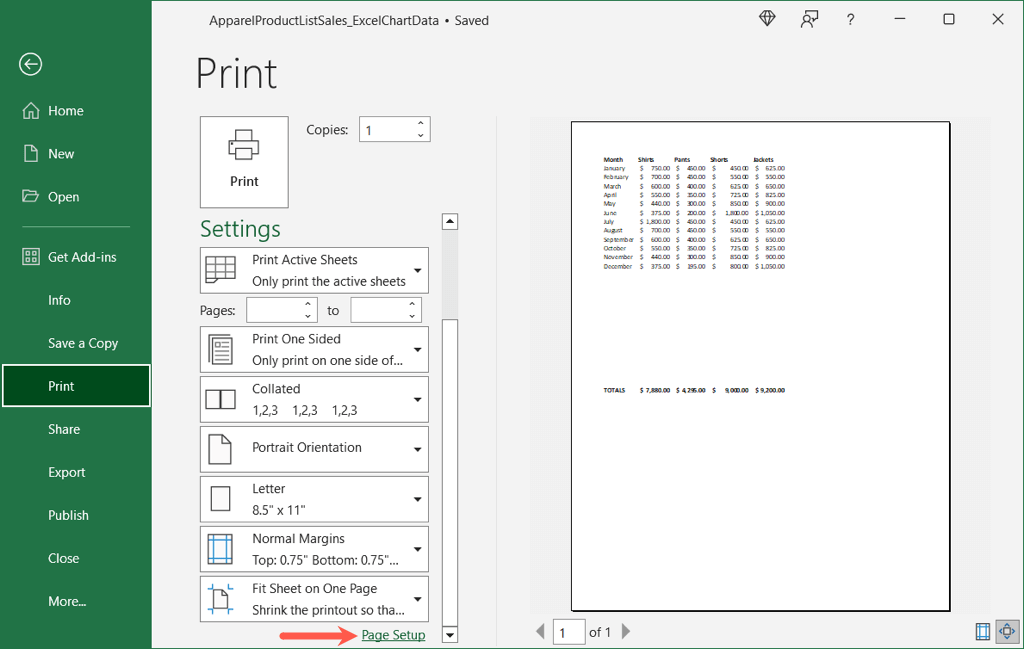
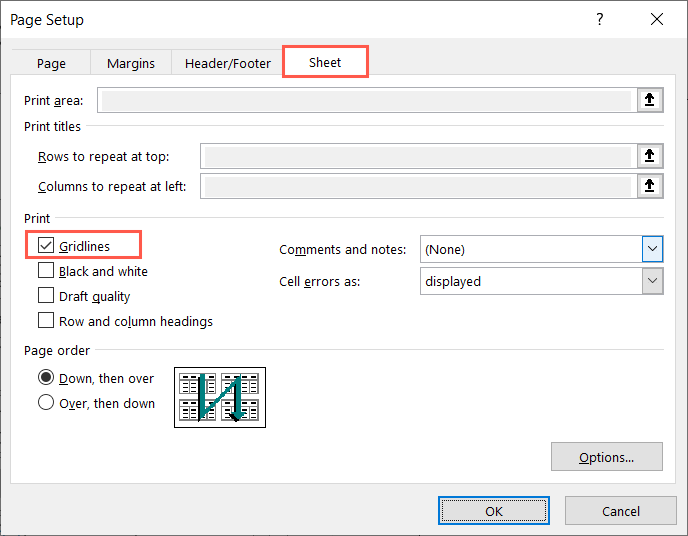
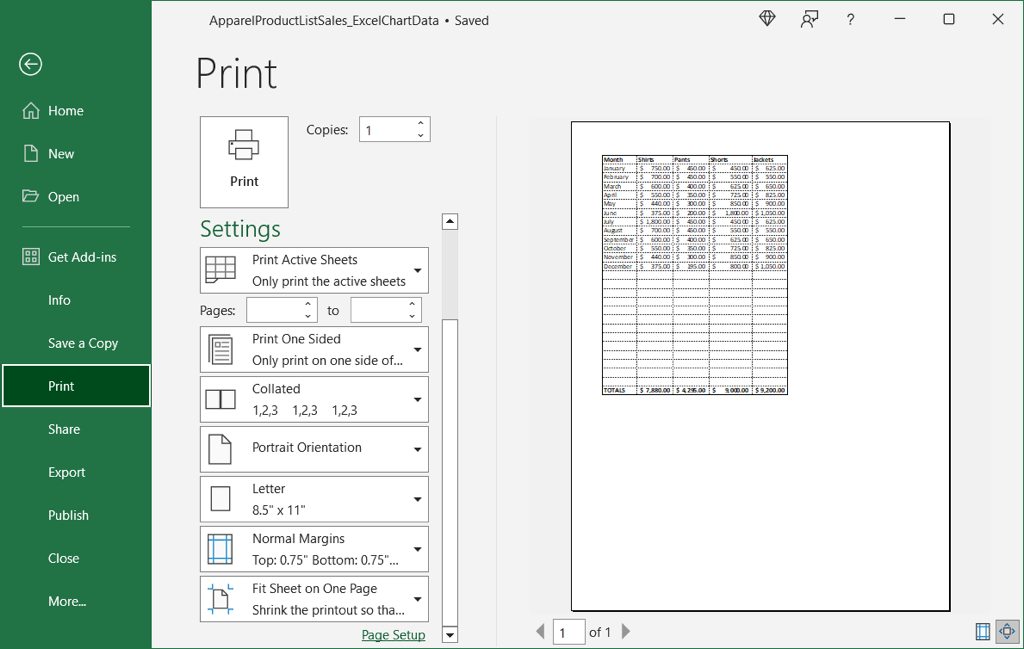
Çalışma kitabındaki diğer sayfaları kılavuz çizgileriyle yazdırmak istiyorsanız aynı adımları izleyin.
Web'de Çizgilerle Excel Nasıl Yazdırılır
Web'de Excel kullanıyorsanız çalışma sayfanızın kılavuz çizgilerini kolayca yazdırabilirsiniz.
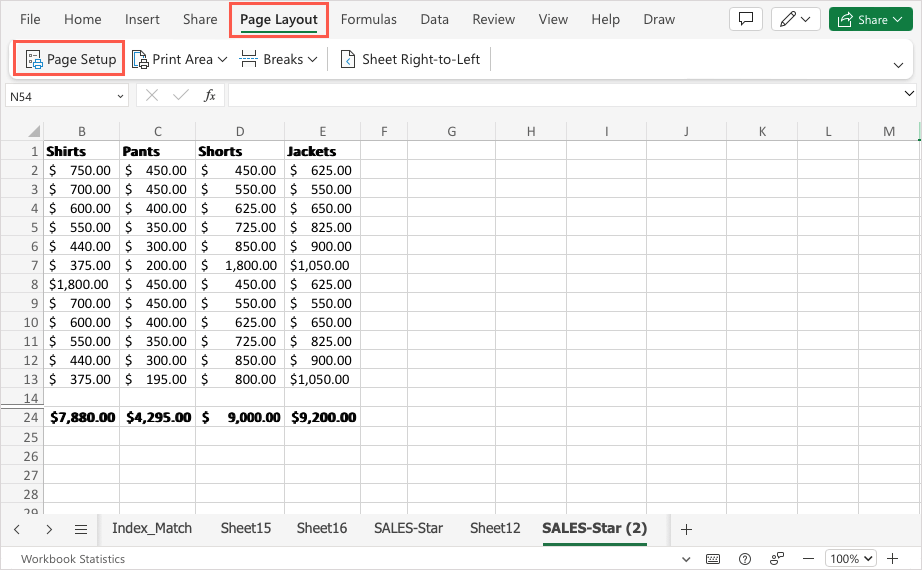
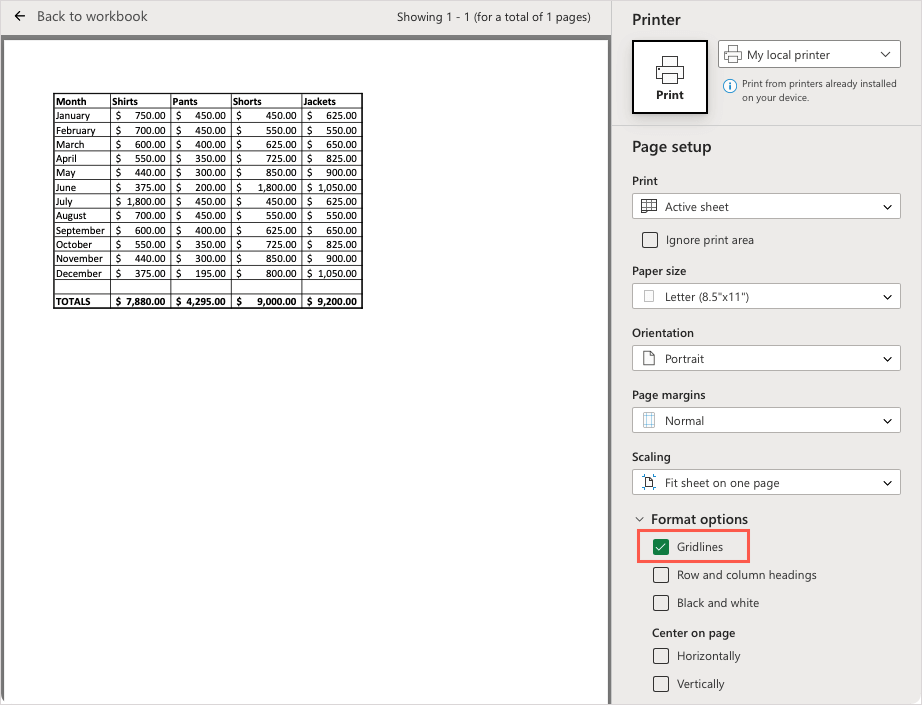
Masaüstü uygulamasında olduğu gibi, çalışma kitabının tamamını kılavuz çizgileriyle yazdırmak istiyorsanız, yukarıdaki adımları kullanarak bunları her sayfaya ayrı ayrı eklemeniz gerekir.
Excel'de Kolay Okuma için Kılavuz Çizgileri
Sayfanızı Excel'de kılavuz çizgileriyle yazdırmak, hücre kenarlıklarını manuel olarak eklemekten size zaman kazandırmakla kalmaz, aynı zamanda kılavuz çizgileri, verilerinizde yaptığınız tüm değişiklikleri otomatik olarak karşılayabilir. Ayrıca basılı verilerinizin okunmasını kolaylaştırırlar.
Artık Excel'de çizgilerle nasıl yazdırılacağını bildiğinize göre Excel'de noktalı çizgilerden nasıl kurtulurum 'e de bakın.
.